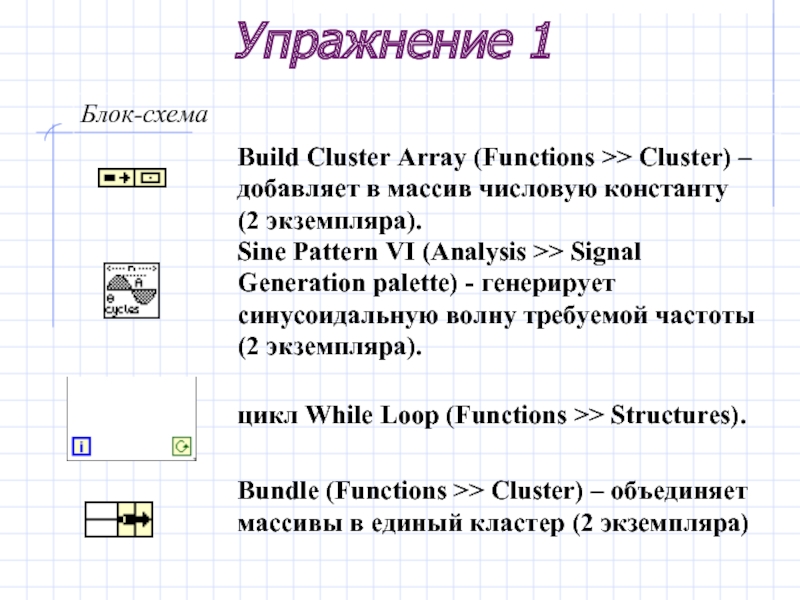- Главная
- Разное
- Дизайн
- Бизнес и предпринимательство
- Аналитика
- Образование
- Развлечения
- Красота и здоровье
- Финансы
- Государство
- Путешествия
- Спорт
- Недвижимость
- Армия
- Графика
- Культурология
- Еда и кулинария
- Лингвистика
- Английский язык
- Астрономия
- Алгебра
- Биология
- География
- Детские презентации
- Информатика
- История
- Литература
- Маркетинг
- Математика
- Медицина
- Менеджмент
- Музыка
- МХК
- Немецкий язык
- ОБЖ
- Обществознание
- Окружающий мир
- Педагогика
- Русский язык
- Технология
- Физика
- Философия
- Химия
- Шаблоны, картинки для презентаций
- Экология
- Экономика
- Юриспруденция
Общий физический практикум презентация
Содержание
- 1. Общий физический практикум
- 2. Занятие №10 Сегодня: __________________ 2009 г. LabVIEW – среда разработки виртуальных приборов
- 3. Упражнение 1 Цель: Создать виртуальный прибор.
- 4. Упражнение 1 Выберите Waveform Graph из Control
- 5. Упражнение 1 Измените формат значений у
- 6. Упражнение 1 9. Ваша передняя панель должен походить на следующий рисунок.
- 7. Упражнение 1 Блок-схема 10. Откройте блок-схему, выбрав
- 8. Упражнение 1 Блок-схема цикл While Loop (Functions
- 9. Упражнение 1 Блок-схема 11. Используя средство монтажа
- 10. Упражнение 1 12. Выберите
Слайд 2Занятие №10
Сегодня: __________________ 2009 г.
LabVIEW – среда разработки виртуальных приборов
Слайд 3Упражнение 1
Цель: Создать виртуальный прибор.
Представьте, что вы имеете прибор, способный
Передняя панель
Откройте новую переднюю панель, выбирая File>>New. Если закрыты все VI, выберите New VI из диалогового окна LabVIEW.
Обратите внимание, если палитра средств управления не видима, выберите Windows>>Show Controls Palette Средств управления, чтобы отобразить палитру. Вы также можете обращаться к палитре Средств управления, поднимая в открытой области лицевого панели.
Слайд 4Упражнение 1
Выберите Waveform Graph из Control >> Graph и поместите на
Уберите легенду у объекта. Для этого наведите курсор на диаграмму и нажмите правую кнопку мыши. Выберите Legend из Show.
Создайте задержку и частоты колебаний. Выберите Digital Control из Control >>Numeric и поместите объект на лицевую панель.
Напечатайте «Задержка» в текстовом блоке метки и щелкните где-нибудь на лицевой панели.
Слайд 5Упражнение 1
Измените формат значений у объекта. Наведите курсор на объект, нажмите
Повторите 2 раза пункты 4,5 и 6 для создания частот, напечатав в текстовых блоках метки соответственно «Частота 1» и «Частота 2».
Создайте кнопу остановки процесса. Выберите Labbelled Oblong Button из Control >> Boolean и перенесите объект на лицевую панель.
Слайд 7Упражнение 1
Блок-схема
10. Откройте блок-схему, выбрав Windows>>Show Diagram. Выберите объекты, перечисленные ниже
Время – Functions >> Time & Dialog – измеряет время в миллисекундах.
Числовую константу Functions>>Numeric -
(2 экземпляра).
Select Function (Function"Comparison) - возвращает значение TRUE или FALSE в зависимости от булева ввода(2 экземпляра).
Слайд 8Упражнение 1
Блок-схема
цикл While Loop (Functions >> Structures).
Sine Pattern VI (Analysis >>
Bundle (Functions >> Cluster) – объединяет массивы в единый кластер (2 экземпляра)
Build Cluster Array (Functions >> Cluster) – добавляет в массив числовую константу
(2 экземпляра).
Слайд 10Упражнение 1
12. Выберите File>>Save as и сохраните VI как Lissagy-
*** - ваша фамилия латинскими буквами.
13. Запустите VI, нажав на кнопку Run, установив произвольные значения задержки и частот. Обратить внимание на полученные фигуры, которые отображаются на лицевой панели.
14. Закройте VI, выбрав File >> Close.